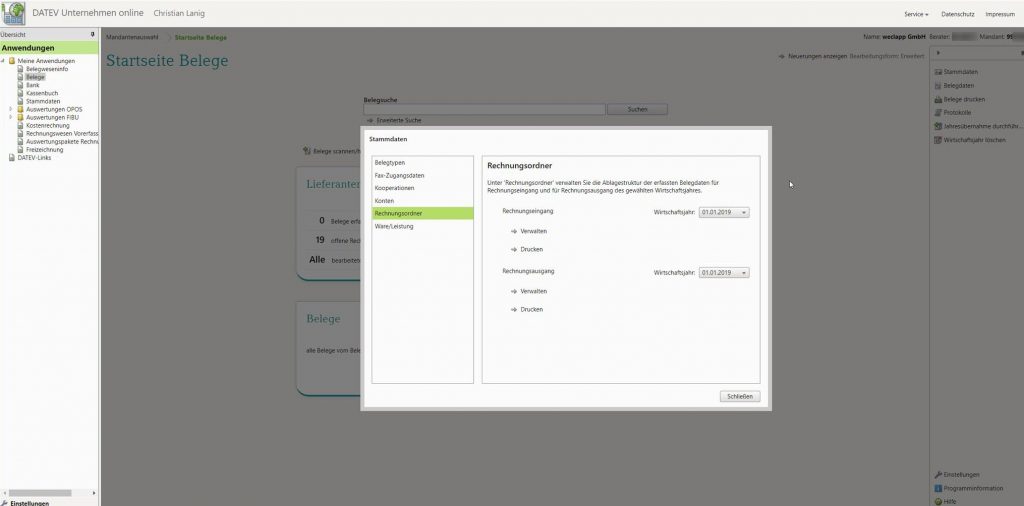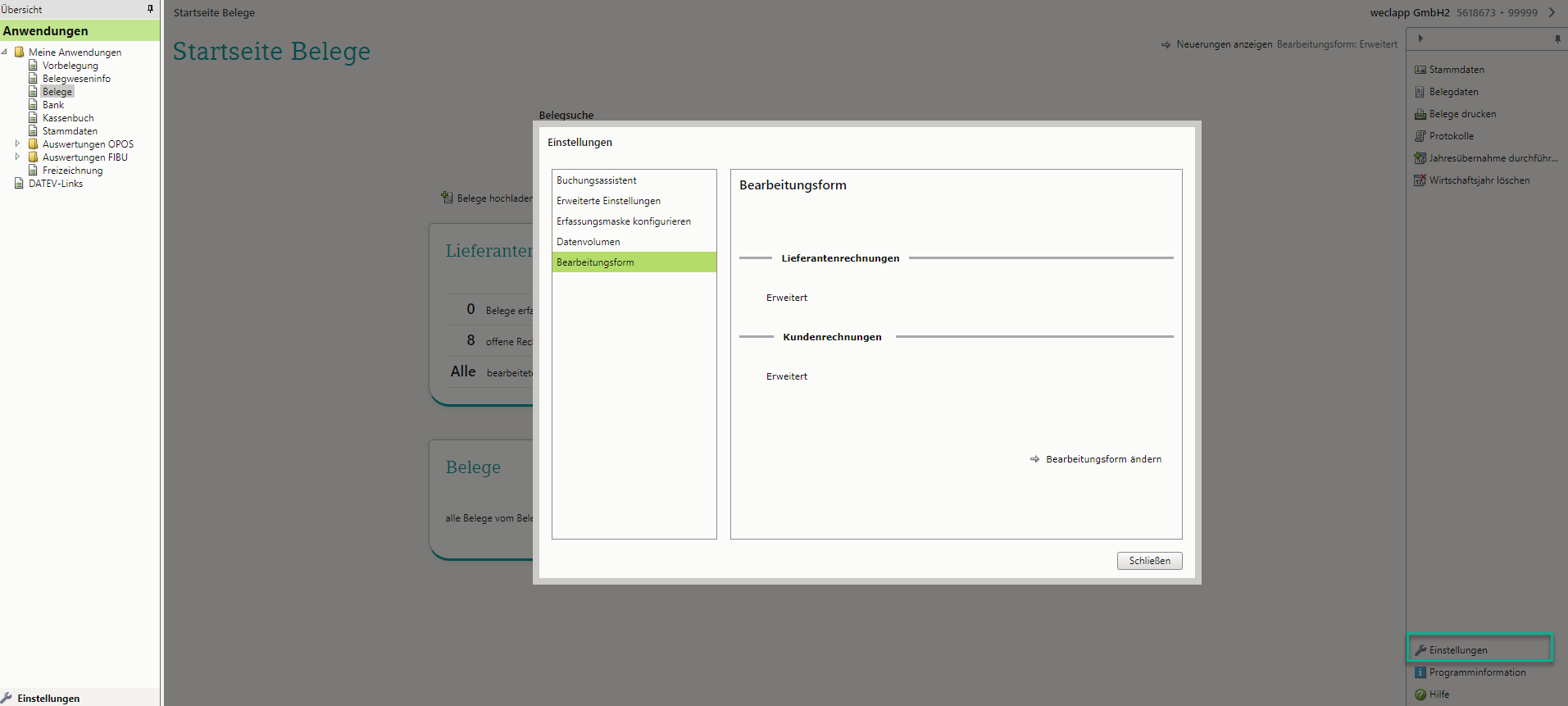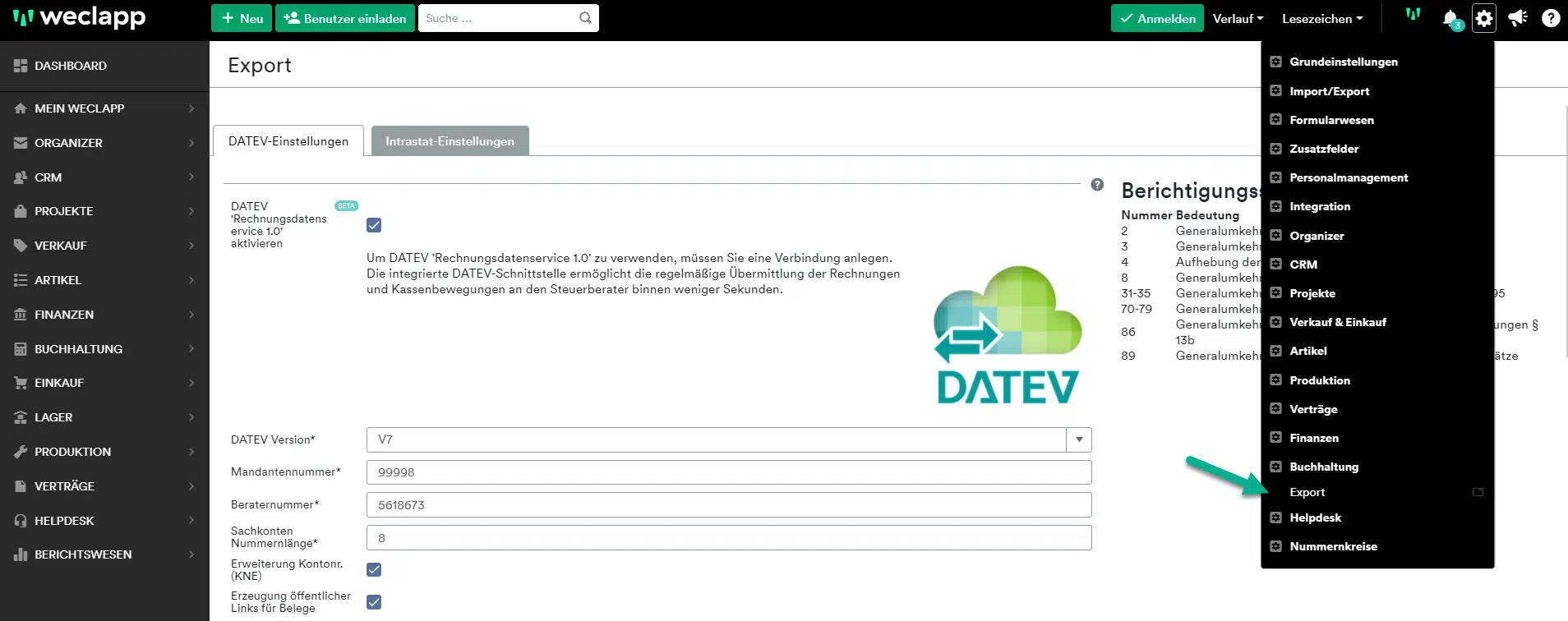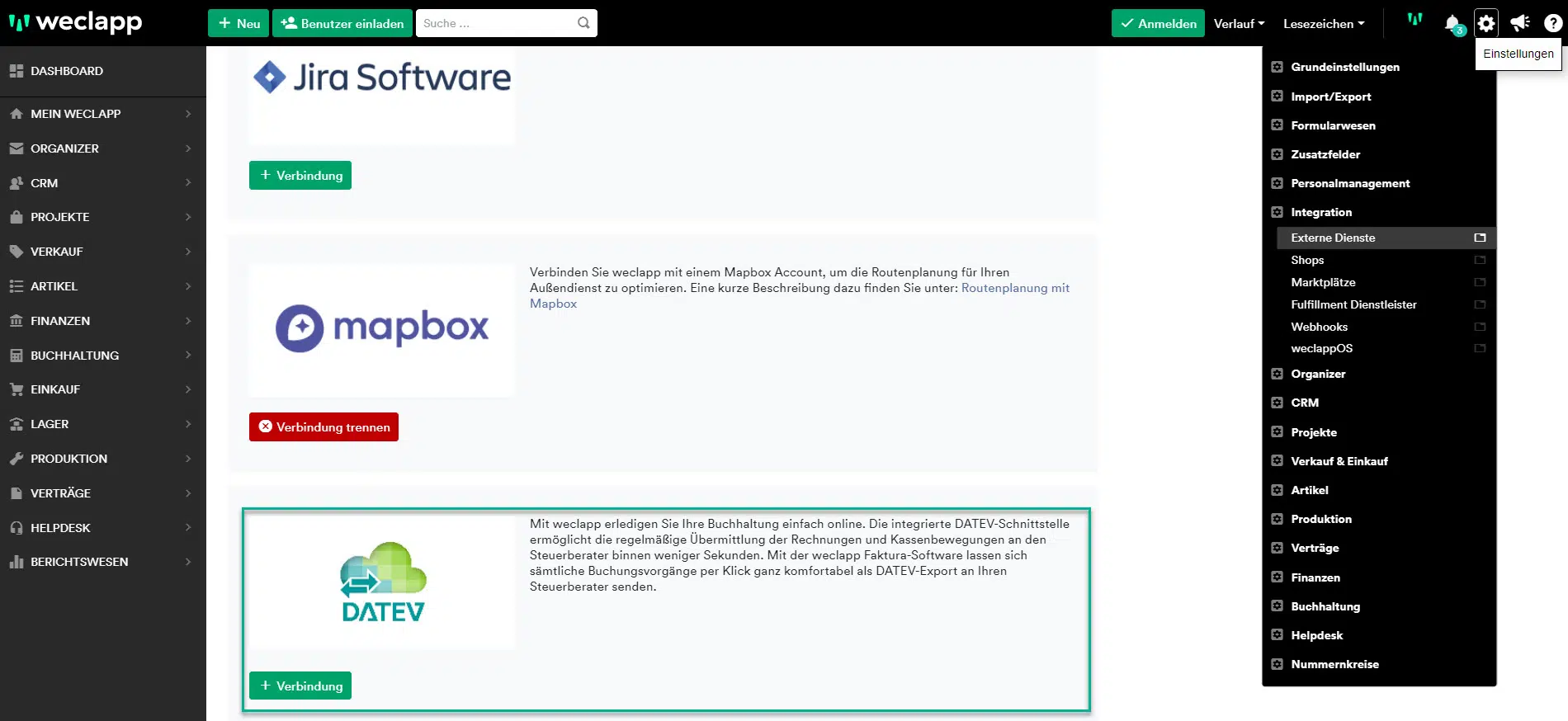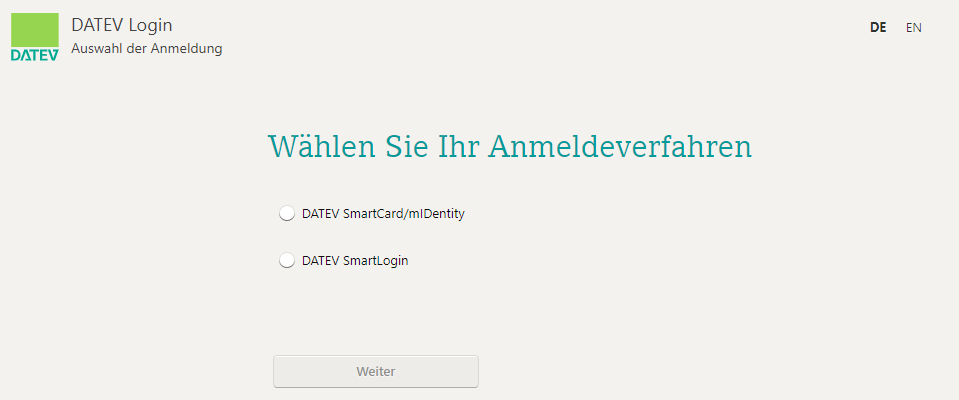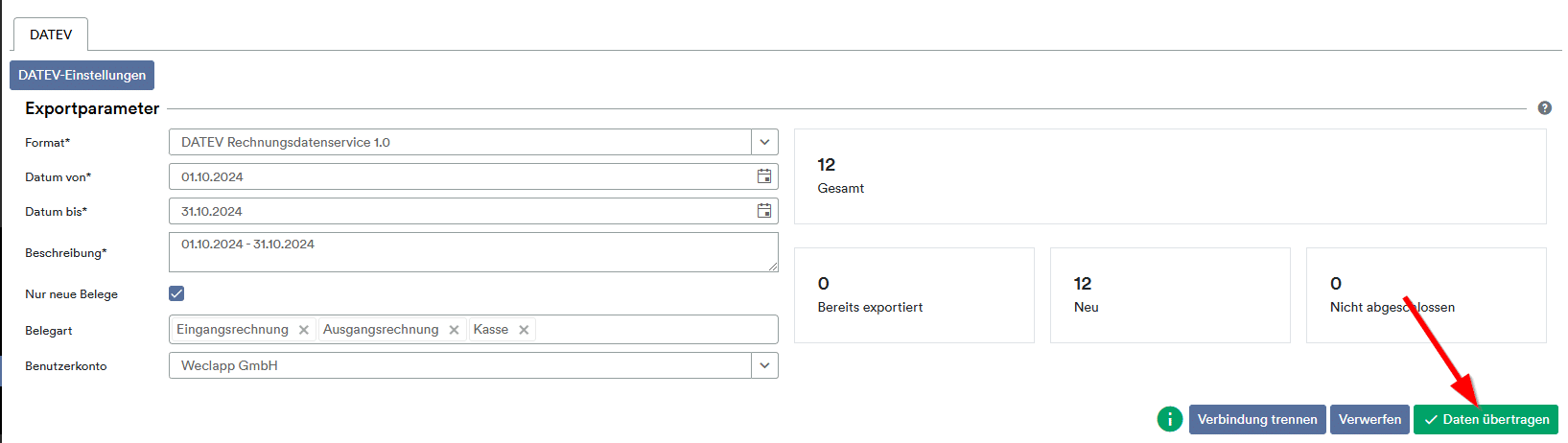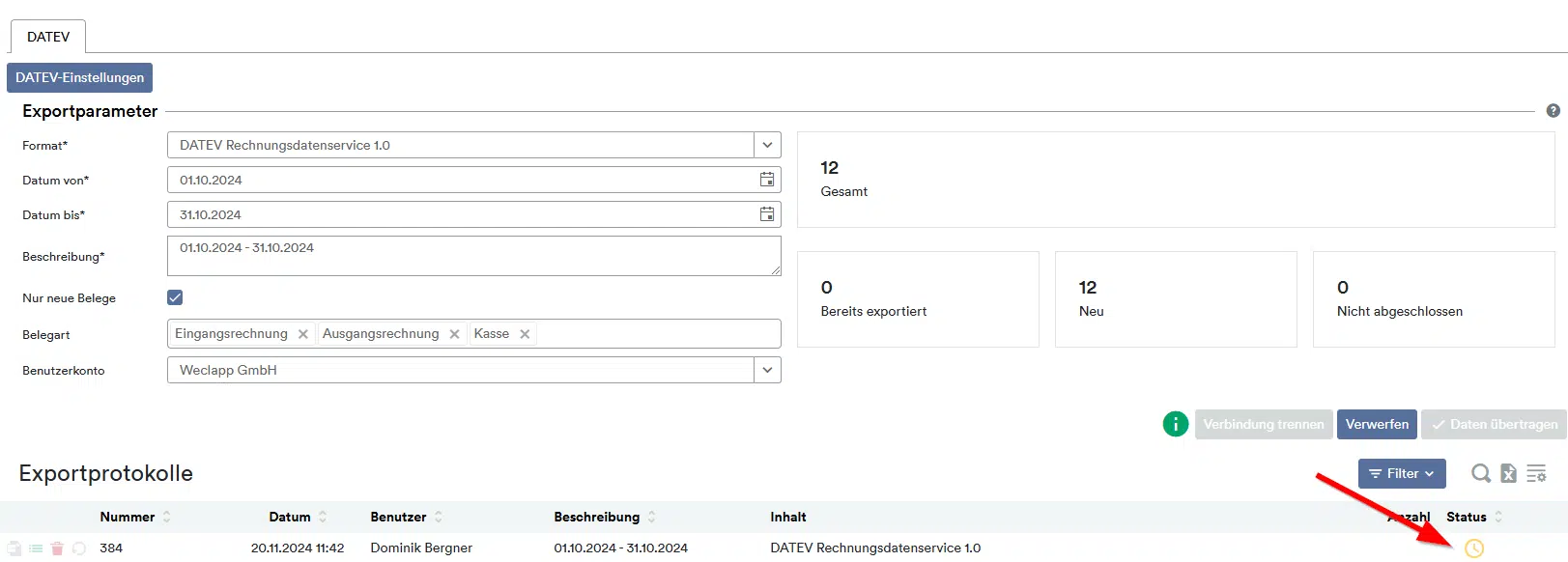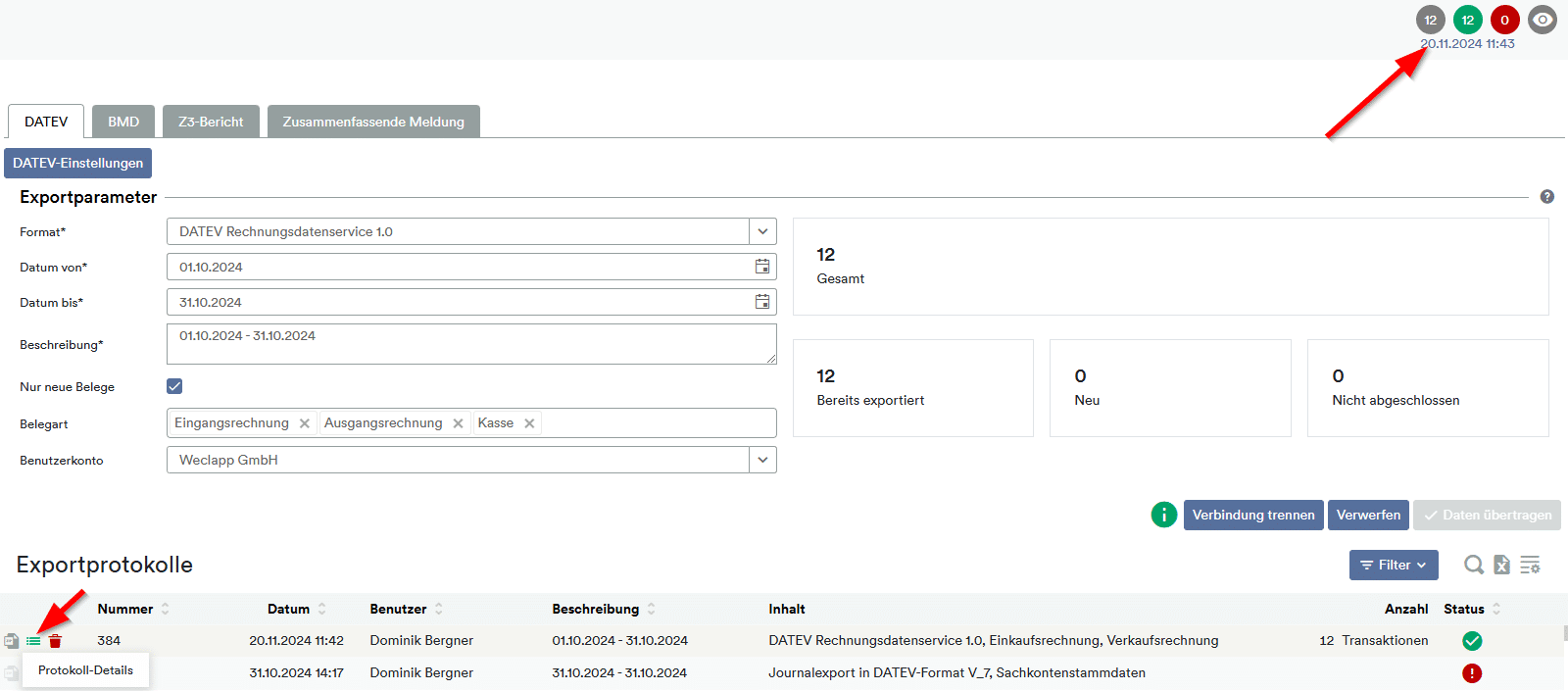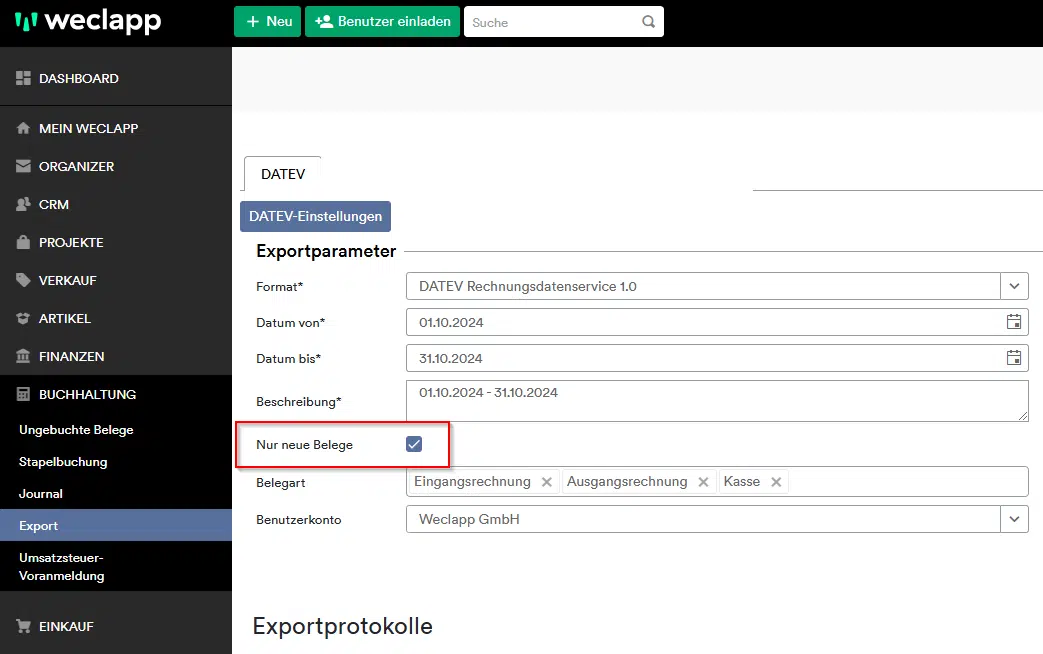Der DATEV ‘Rechnungsdatenservice 1.0’ Export wird unter Buchhaltung > Export angestoßen, doch zuvor müssen Vorbereitungen getroffen werden. Über die Schnittstelle können Belege aus weclapp bequem online übertragen werden. Die Belege werden in strukturierter Form inkl. Belegbilder übergeben. Weitere Informationen findest du unter DATEV Rechnungsdatenservice 1.0.
Welche Voraussetzungen müssen für die Integration erfüllt werden?
in weclapp
- DATEV konforme Debitoren- und Kreditorennummern: DATEV konforme Nummernkreise für Kunden und Lieferanten müssen immer 5-stellig sein. Debitoren/Kundennummern von 10000 bis 69999 und Kreditoren/Lieferantennummern von 70000 bis 99999.
- weclapp Buchhaltung ist eingerichtet.
- Die ersten Schritte zur Einrichtung der weclapp Buchhaltung findest du hier.
- Buchhalterisches Erfassen der Belege & Festschreibung im Journal
- Die Verkaufs- und Einkaufsbelege benötigen für die Übertragung den Buchungsstatus “Gebucht”, d.h. für die Belege ist eine Buchungssatz im Journal hinterlegt (Buchhaltung > Journal). Die Belege werden mit Erzeugung des offenen Postens gebucht und als Buchungsentwurf im Journal angelegt. Die Entwürfe sind vor dem Export festzuschreiben.
in DATEV
- aktiver DATEV Rechnungsdatenservice 1.0 Zugang
- Es wird ein aktiver DATEV-Zugang benötigt. Du benötigst zudem die Mandanten- und Beraternummer.
- Die DATEV Eingangsordner (Kasse, Eingangsrechnungen, Ausgangsrechnungen) benötigen Ihre Default-Benennung. Eine Änderung des Ordnernamens kann die Datenübertragung stören.
- Aktuelles Wirtschaftsjahr für die Belege hinterlegt (siehe Stammdaten in den Belegen > Rechnungsordner)
- DATEV Lizenz für den Mandant
- Der User benötigt eine DATEV Online Lizenz. Der Steuerberater/Mandant kann diese im DATEV Shop bestellen und diese dann in der Rechteverwaltung für die SmartCard / den gewünschten Mandanten administrieren.
- Erweiterte Bearbeitungsform in DATEV für den Mandant (siehe Einstellungen > Bearbeitungsform)
Wie wird DATEV Rechnungsdatenservice 1.0 angebunden?
(1) DATEV Rechnungsdatenservice 1.0 aktivierst du in weclapp unter Globale Einstellungen > Buchhaltung > Export.
(2) Befülle die Pflichtangaben. Die Informationen erhältst du von deinem Steuerberater.
- Mandantennummer
- Beraternummer
- Sachkonten Nummernlänge
(3) Anschließend wird die Verbindung unter Globale Einstellungen > Integration > Externe Dienste hergestellt.
Wähle dein Anmeldeverfahren aus und bestätige mit Weiter.
Solltest du noch nicht über einen SmartLogin/Smart Card verfügen, wende dich an deinen Steuerberater.
Nach der Anmeldung wirst du automatisch zum Export unter Buchhaltung > Export geleitet. Von dort kannst du deine Daten von weclapp zu DATEV übertragen.
Aus Sicherheitsgründen muss die Verbindung zu DATEV Rechnungsdatenservice regelmäßig erneut hergestellt werden. Die Sitzung läuft nach mind. 12 h oder nach Abmeldung aus weclapp ab. Die Berechtigung kann vorzeitig unter Integration > Externe Dienste vom User aufgehoben werden.
Welche Daten können via DATEV digital übertragen werden?
Folgende Belege sind über die DATEV Schnittstelle übertragbar:
- Verkaufsrechnungen– und gutschriften
- Einkaufsrechnungen– und gutschriften und
- Kassentransaktionen.
Die Belege müssen buchhalterisch im Journal erfasst und festgeschrieben sein.
Die Stammdaten sind nicht über die Schnittstelle an DATEV übertragbar. Hierfür verwendest du den bisherigen DATEV Beleg oder Journal Export.
Wie werden die Daten aus weclapp an DATEV Rechnungsdatenservice übertragen?
Nach Verbindungsaufbau kannst du deine Buchhaltungsdaten über Buchhaltung > Export an DATEV übertragen.
Wähle den gewünschten Übertragungsmonat. Über die KPI kannst du die Anzahl der Belege überprüfen, die übergeben werden. Grundlage sind die Journalbuchungen:
- Neue Belege: Anzahl der Belege (Rechnungen/Gutschriften/ Kassentransaktionen), die bereits festgeschrieben, aber noch nicht exportiert wurden.
-
Nicht abgeschlossene Belege: Anzahl der Belege (Rechnungen/Gutschriften/ Kassentransaktionen), die noch nicht abgeschlossen sind. “Nicht abgeschlossen“ zeigt demnach die Buchungen an, die als Entwurf im Journal aufgeführt sind, aber noch nicht festgeschrieben wurden.
-
Bereits exportierte Belege: Anzahl der bereits festgeschriebenen und exportierten Belege (Rechnungen/Gutschriften/ Kassentransaktionen).
- Gesamtanzahl der Belege: Gesamtanzahl der Belege (Rechnungen/Gutschriften/ Kassentransaktionen) innerhalb des ausgewählten Zeitraumes zusammengesetzt aus den festgeschrieben und exportierten Journalbuchungen sowie den Buchungen mit dem Exportstatus “Neu“.
Bestätige deine Auswahl mit Daten übertragen.
Für den Fall, dass dein DATEV Token vorzeitig abgelaufen ist, erhältst du beim Export den Hinweis und kannst von hier die Berechtigung erneut erteilen.
Die Datenübertragung läuft als Hintergrundprotokoll. Anhand des Status kannst du einsehen, ob die Übertragung noch läuft (Gelb= die Übertragung ist noch nicht abgeschlossen).
Es kann einige Minuten dauern bis die Übertragung und das Protokoll von DATEV abgeschlossen und bereitgestellt ist. Den Status kannst du im Protokoll aktualisieren lassen. Du wirst ebenfalls über die Benachrichtigung (Glocken-Ico oben rechts) informiert, sobald die Übertragung vollständig abgeschlossen ist.
Details zur Datenübertragung und mögliche Fehler können schließlich im Export Protokoll eingesehen werden. Öffne dort die Hintergrundübertragung. Zudem stehen dir zusätzliche Informationen über unsere weclapp-Ampel zu Verfügung.
Ein Löschen des Exports setzt den Übertragungsstatus zurück und der Beleg wird als “Neu” gekennzeichnet. Das Exportdatum im Journal wird ebenfalls zurück auf “leer” gesetzt.
Wissenswerte zur Datenübertragung
- Die Datenübertragung von weclapp zu DATEV sollte pro Beleg nur einmal vorgenommen werden. In DATEV findet keine Duplikatsprüfung statt. Wir empfehlen die Datenübertragung gesammelt am Monatsende vorzunehmen. Standardmäßig ist immer die Übertragung neuer (= noch nicht bereits übertragener) Belege aktiviert. Falls du dir sicher bist, dass du dennoch bereits übermittelte Belege erneut übertragen willst, musst du die Checkbox “Nur neue Belege” explizit deaktivieren.
- Fehlerhafte Belege (z.B. ungültiges Personenkonto) werden bei der Datenübertragung übersprungen.
- DATEV unterstützt max. 12-stellige Nummernkreise für folgende Entitäten: Rechnungen, Kundenname, Mandantenname & Dokumentenname. Zu lange Datensätze werden bei der Übertragung abgeschnitten.
- Einkaufsrechnungen werden ohne Skontoinformationen übertragen.
- Die Schnittstelle unterstützt nur Zahlungsbedingungen mit max. zwei Konditionen.
- Die Berechnung der Zahlungskonditionen (Fälligkeitsdatum & Skonto Berechnung) soll erst in DATEV vorgenommen werden? -> Gehe zu Globale Einstellungen > Grundeinstellungen > Zahlungsbedingungen und ordne der weclapp Zahlungsbedingung eine DATEV Zahlungsbedingung zu. Weitere Information findest du in der Inline-Hilfe.
- Die Buchungskonton & Buchungssätze deiner Belege wurden nicht so übertragen wie gewünscht? > Prüfe deine DATEV Einstellungen für die Rechnungsdatenschnittstelle. Hier gibt es drei Einstellungsoptionen:
- Der Rechnungsbetrag (brutto) soll im Buchungsvorschlag verwendet werden
- Für jede Position der Rechnung (brutto) soll ein Buchungsvorschlag erzeugt werden
- Ist der Bruttobetrag auf Positionsebene nicht vorhanden, wird der Rechnungsbetrag (brutto) verwendet und nur ein Buchungsvorschlag erzeugt
Mögliche Hinweise & Fehler bei der Datenübertragung
DATEV: Programm-Meldungen beim Übergeben von Daten
Weitere Hinweise:
| Fehlermeldung | Grund | Lösung |
|---|---|---|
| “erwartete Datei aus Dokumenteninformation jedoch nicht gesendet!” | Die Übertragung schlägt fehl, weil einzelne Dokumente aufgrund ungültiger Zeichen im Dateinamen von DATEV abgelehnt werden | |
| Fehler 400 (“invalid_request”) fehl. | Lt. DATEV auf temporäre Probleme in ihrem System zurückzuführen. | Export zu einem späteren Zeitpunkt neu versuchen. |
| Rechnung passt nicht zu Rechnungsschema. Ursache: cvc-pattern-valid: Value ‘XXXXXX(IBAN-Nr.)’ is not facet-valid with respect to pattern ‘([A-Z]
{2}dd([A-Za-z0-9]){11,30})’ for type ‘p10010’. |
ungültige IBAN | hinterlegte IBAN am Kunde/Lieferant prüfen und korrigieren |
| Rechnung passt nicht zu Rechnungsschema. Ursache: cvc-pattern-valid: Value ‘GENODEXXXXX (BIC)’ is not facet-valid with respect to pattern ‘([A-Z]{4}[A-Z]{2} | ungültige BIC | hinterlegte BIC am Kunde/Lieferant prüfen und korrigieren |
| Fehler in Rechnung: RE1001 cvc-minInclusive-valid: Value ‘XX’ is not facet-valid with respect to minInclusive ‘10000’ for type ‘p11’. ‘([A-Z]{4}[A-Z]{2} | Personenkonto entspricht nicht DATEV Spezifikation | Verwenden Sie DATEV konforme Nummernkreise für das Personenkonto |
| Rechnung passt nicht zu Rechnungsschema. Ursache: cvc-maxLength-valid: Value ‘2 Werkstatt’ with length = ’11’ is not facet-valid with respect to maxLength ‘8’ for type ‘p10001’. Rechnung passt nicht zu Rechnungsschema. Ursache: cvc-maxLength-valid: Value ‘1 Verkauf’ with length = ‘9’ is not facet-valid with respect to maxLength ‘8’ for type ‘p10001’. |
Kostenstelle zu lang | Kostenstelle auf 8 Zeichen reduzieren |
|
“Die Skontoinformationen entsprechen nicht der Spezifikation (Belegsatz 1)”
|
Fälligkeitsdatum liegt VOR dem Rechnungsdatum
|
Ändern Sie das Fälligkeitsdatum der Rechnung über die OP > Liste ab. |
| Fehler in Rechnung: 1234 cvc-pattern-valid: Value ‘-‘ is not facet-valid with respect to pattern ‘[0-9a-zA-Z\. _]{1,15}’ for type ‘p10027’. | USt-ID Nr. unter Kunden/Lieferanten falsch hinterlegt | hinterlegte USt-ID Nr. am Kunden/Lieferanten prüfen und korrigieren |